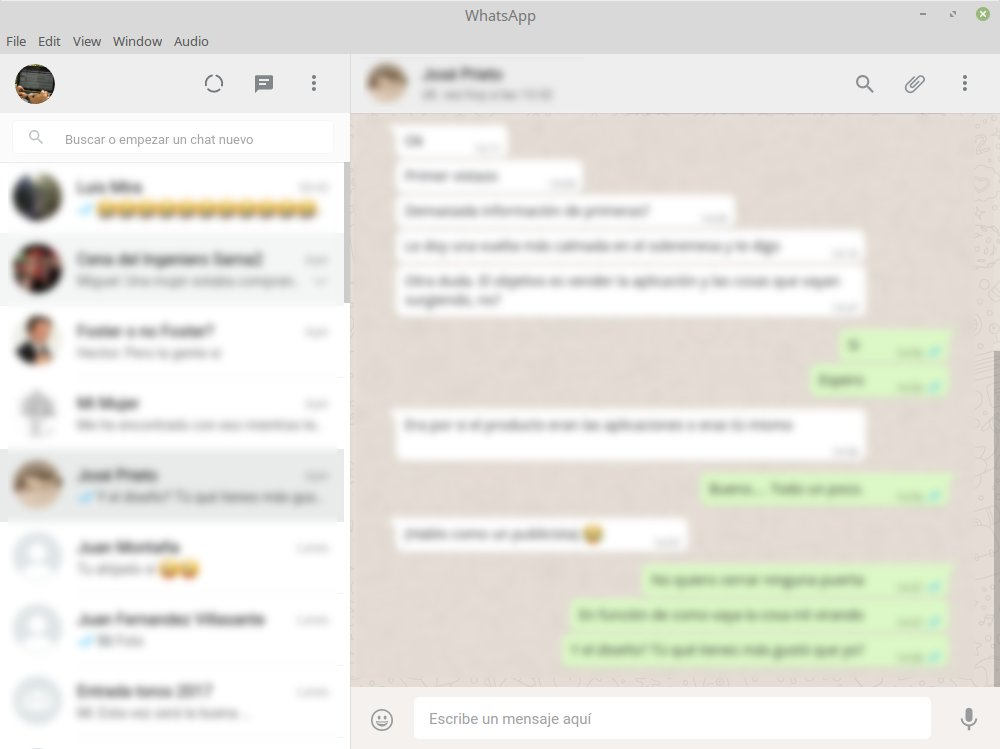Es indudable que a pesar de que Telegram nos ofrece mucho mas Whatsapp en el momento de escribir este artículo, lo cierto es que solo por la cantidad de usuarios que lo utilizan hay que tenerle un respeto. Así, hace algo mas de un año, publiqué un artículo sobre como tener WhatsApp para Linux.
Pero, la realidad es que la alegría nos duró poco, porque los desarrolladores de Whatsie, abandonaron el proyecto a los pocos meses. Una verdadera lástima. Existen otras aplicaciones, pero integran mas servicios o bien requieren que te registres utilizando su servicio.
Sin mebargo, recientemente he encontrado, gracias a Linux Mint otro proyecto donde están desarrollando un cliente no oficial de WhatsApp para Linux, Mac OSX y Windows. Nuevamente construido utilizando Electron.
WhatsApp para Linux con WhatsApp-Desktop
Conforme he comentado en la introducción, y tal y como lo describe el propio desarrollador de la aplicación, se trata de un cliente de WhatsApp para Linux y otras plataformas para escritorio basado en la propia aplicación oficial de WhatsApp y construido sobre Electron.
Se trata de un cliente no oficial, que en ningún caso hace o intenta hacer ingeniería inversa sobre la API de WhatsApp, ni tampoco intenta desarrollar ninguna parte del cliente oficial. Cualquier cominicación entre el usuario y los servidores de WhatsApp se gestión por el cliente web oficial de WhatsApp. Es decir, WhatsApp-Desktop, no es mas que una capa superificial, un envoltorio del cliente web oficial, es decir, finalmente no es mas que un navegador web. Todo esto lo comenta el propio desarrollador, para dejar constancia de que no está haciendo nada ilegal.
La ventaja de utilizar este aplicación no oficial de WhatsApp, es que aprovecha la infraestructura que cada sistema operativo nos ofrece. Es decir, el sistema de notificaciones, el icono en el area de indicadores, etc.
Características de WhatsApp Desktop el cliente no oficial de WhatsApp para Linux
Como he adelantado en el punto anterior, la ventaja de utilizar un cliente como Whastapp Destkop es precisamente que aprovecha los medios que pone el escritorio. Y eso con independecia del escritorio que utilices, ya sea GNOME, KDE, Windows, o lo que sea.
Así algunas de las características de esta cliente no oficial, son las siguientes,
- Es multiplataforma (OSX, Windows x64, Linux x64 y ARM v7l)
- Utiliza las notificaciones nativas
- Utiliza el área de indicadores para situarse en el cuando lo cerramos.
- Abre los enlaces en tu navegador de internet que tengas configurado por defecto.
- Tanto en el área de notificaciones como en el lanzador como en la barra de tareas, aparece el número de mensajes pendientes de leer, sobreimpreso en el icono.
- Tiene una ventana donde te muestra información sobre el teléfono. Aspectos como la versión, el estado de la batería, tu número de teléfono, etc.
- Permite que se pueda iniciar de forma automática cuando inicias tu sesión.
- Puede iniciarse minimizado directamente en el área de notificaciones.
- Tiene un sistema de registro.
- Es posible personalizarlo utilizando tu propia hoja de estilos.
- La barra de menú se oculta de forma automática, si así lo tienes configurado y dependiendo del entorno de escritorio que estés utilizando.
- Es posible inhabilitar el renderizado por GPU.
- Es posible editar la visibilidad del avatar, el tamaño de las miniaturas, la configuración del proxy para conectarse a WhatsApp Web
Instalación
Como te puedes imaginar, este cliente de WhatsApp para Linux no está disponible en los repositorios oficiales, de Ubuntu. Sin embargo, lo he empaquetado para que la puedas instalar con facilidad. Si utilizas ppaurl, solo tienes que hacer clic en whatsapp-desktop. En otro caso, abre un terminal y ejecuta las siguientes órdenes,
sudo add-apt-repository ppa:atareao/whatsapp-desktop sudo apt update sudo apt install whatsapp-desktop
En el caso de que lo quieras instalar directamente desde el repositorio, ejecuta las siguientes órdenes,
git clone https://github.com/Enrico204/Whatsapp-Desktop.git cd Whatsapp-Desktop npm install cd app/ npm install cd .. npm run build:[platform]
Aquí tendrás que sustituir [platform]por linux para el caso de 64 bit o linux32 para el caso de 32 bit. El resultado de lo que has creado se encuetra dentro del subdirectorio dist/.
A partir de aquí tendrás que copiarlo en algún sitio que esté accesible, y por otro lado, mover el lanzador a ~/.local/share/applications/.
Conclusión
No me termina de convencer esto de empaquetar aplicaciones, que pueden durar unos pocos meses, pero, al ser una aplicación tan ampliamente utilizada, no he podido resistirme. Solo para que no hayan excusas para no venirse a GNU/Linux.
Respecto a WhatsApp vs Telegram, no hace flata que te diga, que mi preferido es Telegram con diferencia. No solo por la cantidad de opciones que nos ofrece Telegram frente a WhatsApp, sino también por todo lo que puedes hacer con él.
Más información: WhatsApp Desktop
Fuente: atareao